dr.com宽带认证客户端破解步骤:
一、网线连接:
将主机和客户机的网线连接在同一台交换机或集线器上。路由器也可以当集线器用,方法是连接主机、客户机、校园网的网线均插在路由器的LAN口上。中南民族大学校园网用户直接将主机、客户机网线插在寝室墙上的网线插孔上即可,省了集线器。
二、主机配置
1、下载 Sygate v4.5 破解版:www.jb51.net/softs/114454.html
2、安装 Sygate v4.5 破解版
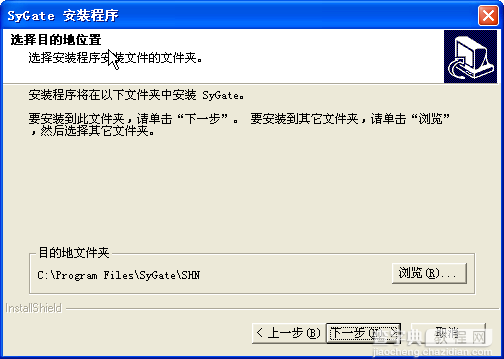
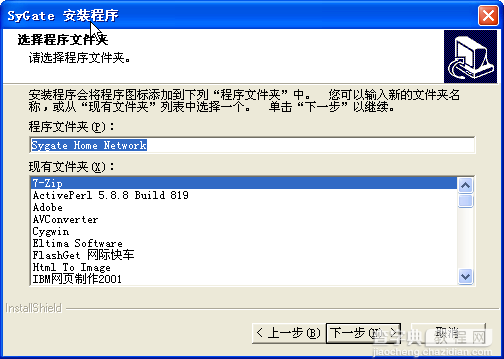
3、选择服务器模式
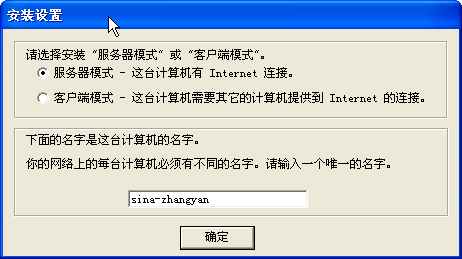
4、网络诊断成功后点击确定按钮
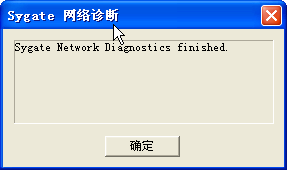
5、如果装有杀毒软件,会提示是否允许写注册表,这时请选择允许。下图为卡巴斯基的提示。
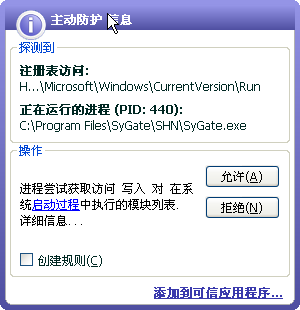
6、指定NAT网关IP。请注意:最好不要使用默认的192.168.0.1,因为当校园网内还有其他人使用sygate的默认网关IP时,就会导致IP冲突,使你的sygate无法启动。本例中为192.168.100.1

7、暂时不注册,点击确定按钮完成sygate的安装。

8、暂时不重启电脑,点击“否”。

9、用sygate安装文件RAR压缩包“破解”目录下的salic.dll文件替换Sygate安装目录中的salic.dll文件。
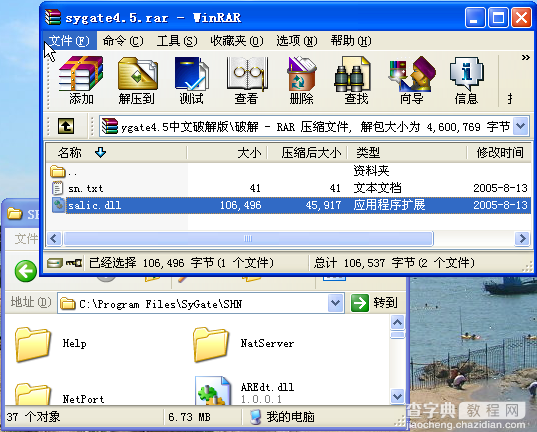
10、打开sygate,在主界面的菜单栏选择“帮助”→“注册”,序列号为(Serial:44D46441-3127CFBA,Code:BCF3D581)。
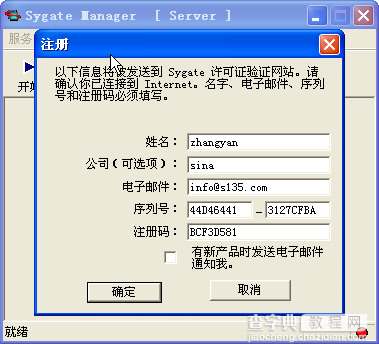
11、在sygate主界面的菜单栏点击“工具”,选上“运行后最小化”和“开机时自动运行”两项。然后启动sygate服务。
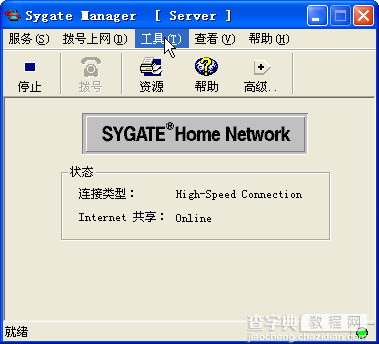
12、下载我修改过的“Dr.COM宽带认证客户端(如果您无法使用V3.46版本,可用以下的Dr.COM客户端代替:)
13、“Dr.COM客户端 V3.46”分为两个版本,[自动获取服务器地址]版无须输入Dr.COM服务器端IP地址,可以自动获取,而[手工填写服务器地址]版需要输入Dr.COM服务器端IP地址,可根据自身情况选择不同的版本。手动、自动版本均支持中南民族大学校园网。将需要的版本解压缩到一个目录,双击“Dr.COM客户端.exe”即可打开“Dr.COM宽带认证客户端 V3.46”。你可以将该EXE文件在桌面创建一个快捷方式。
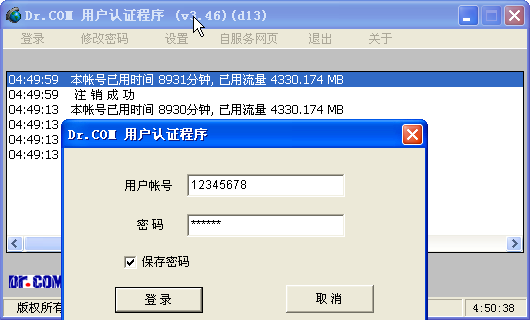
14、安装“Dr.COM客户端 V3.46”的电脑作为主机,进行认证登录。其他电脑作为客户机通过该主机上网,客户机无须安装Dr.COM客户端。
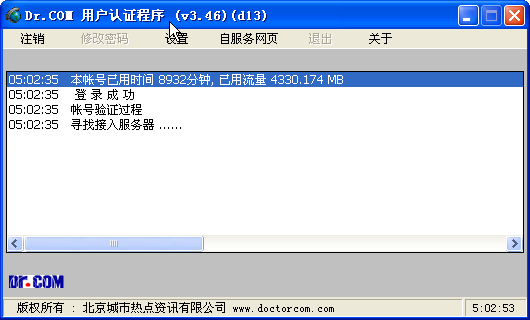
客户机配置:
双击“本地连接”→“属性”,双击下拉列表中的“Internet 协议 (TCP/IP)”,配置客户机的IP地址。网关填主机上sygate设置的NAT网关IP,本例中为192.168.100.1,IP地址设置同一网段192.168.100.2至192.168.100.254中任何一个即可,子网掩码为255.255.255.0
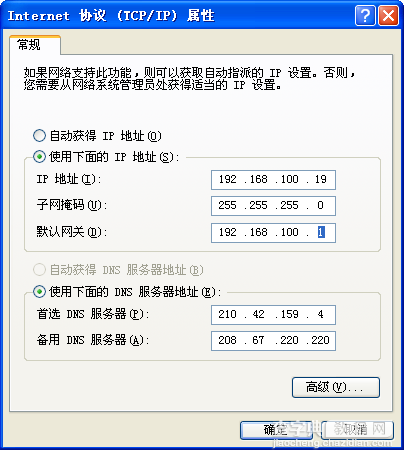
大功告成,破解了Dr.COM对共享上网的限制,多台电脑可以同时上网了。
【dr.com宽带认证客户端破解版使用详细步骤】相关文章:
